ps如何选中自己要的部分
来源:网络收集 点击: 时间:2024-02-19【导读】:
本答案介绍了使用快速选择工具、魔棒工具以及套索工具这三种方式,可以选中自己要的部分。以下是使用魔棒工具的详细操作步骤:品牌型号:Dell游匣G15系统版本:windows10软件版本:Adobe Photoshop CC21.32方法一1/3分步阅读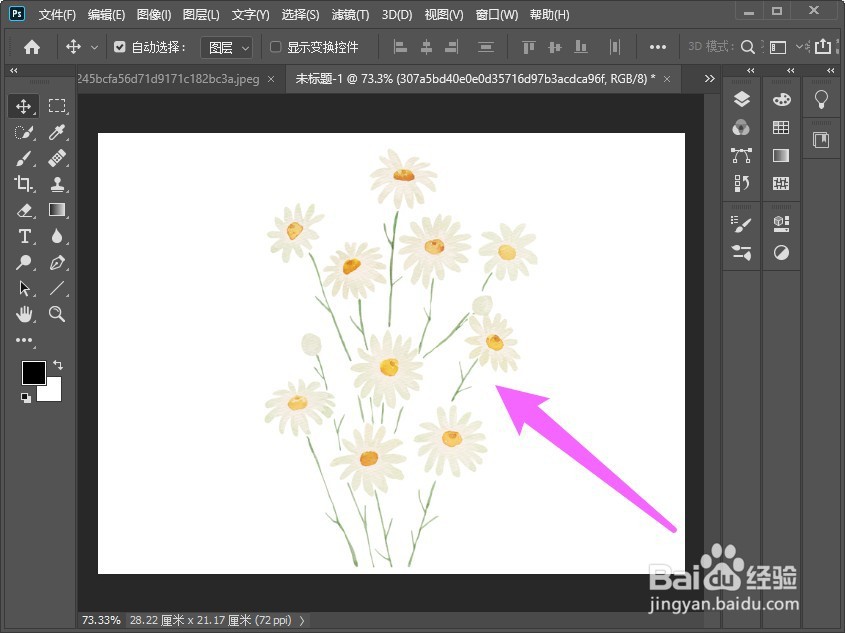 2/3
2/3 3/3
3/3 方法二1/3
方法二1/3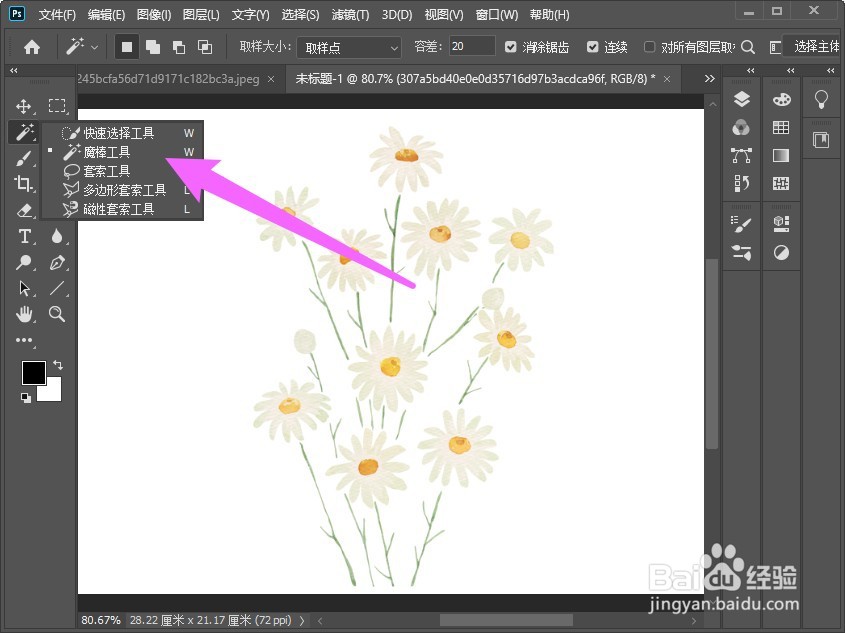 2/3
2/3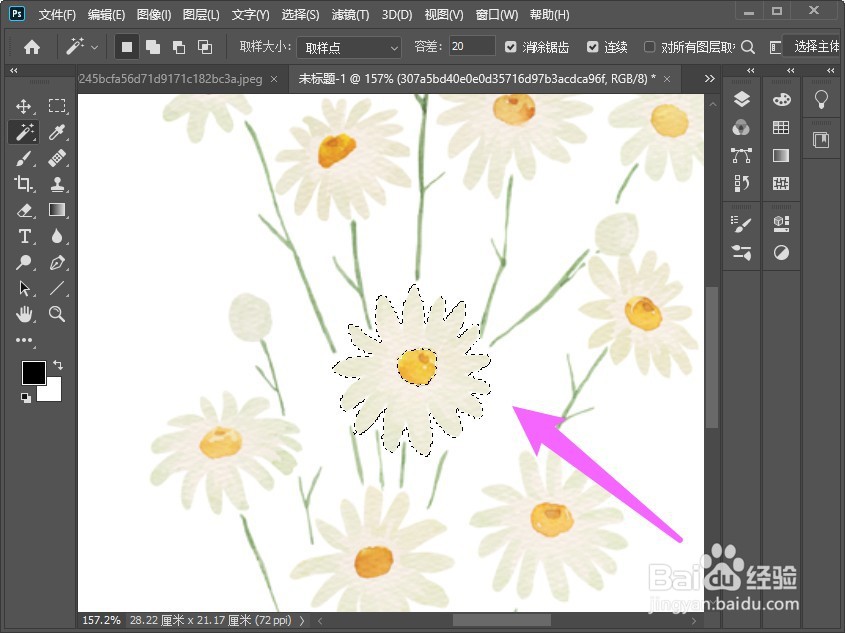 3/3
3/3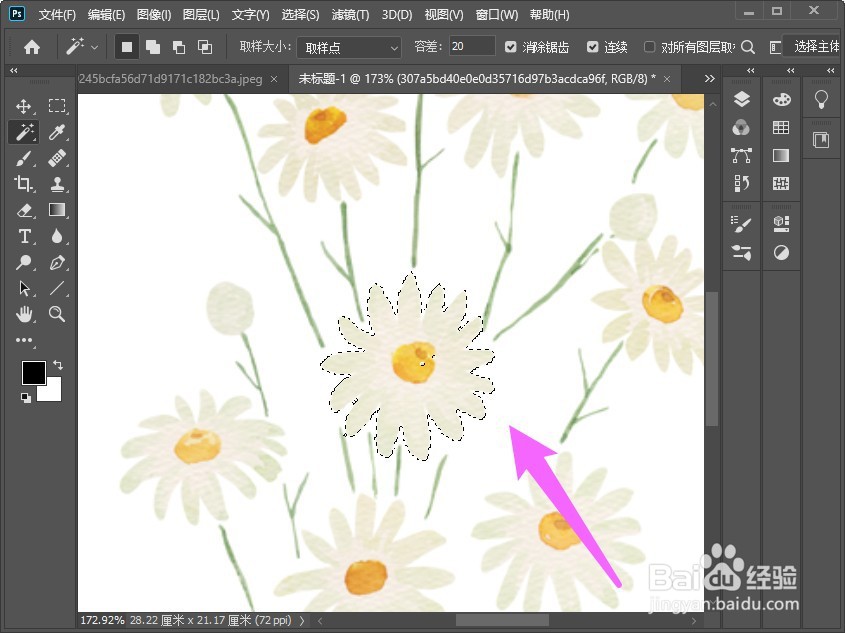 方法/步骤31/3
方法/步骤31/3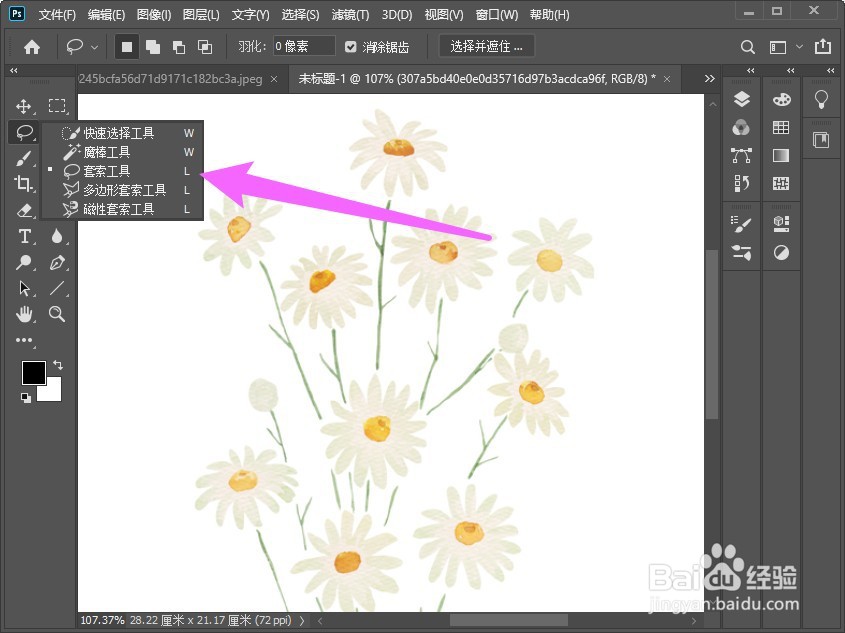 2/3
2/3 3/3
3/3
打开图片
将图片拖动至PS软件中打开。
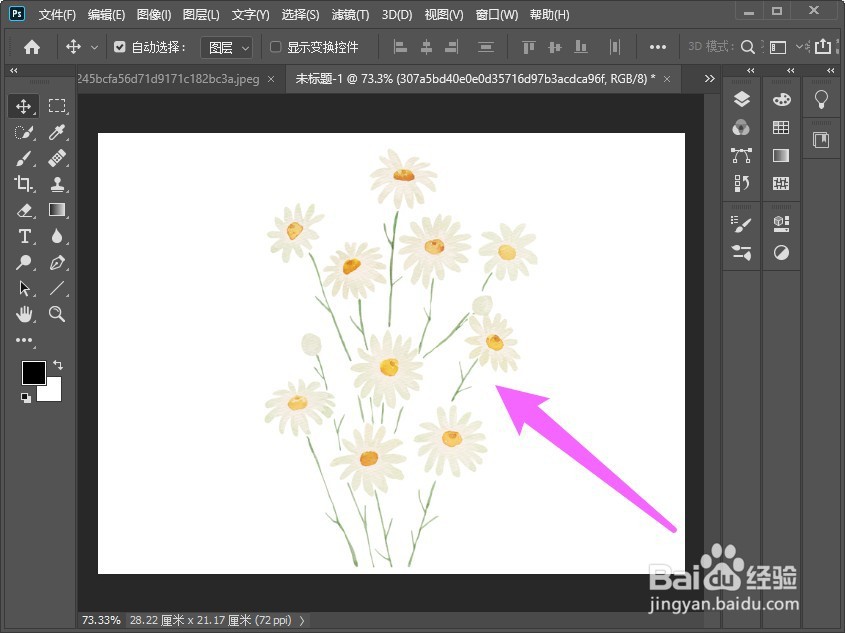 2/3
2/3选择快速选择工具
在左侧选择工具中,点击快速选择工具。
 3/3
3/3选中部分图片
点击自己需要的部分,即可选中。
 方法二1/3
方法二1/3选择魔棒工具
打开图片,点击魔棒工具。
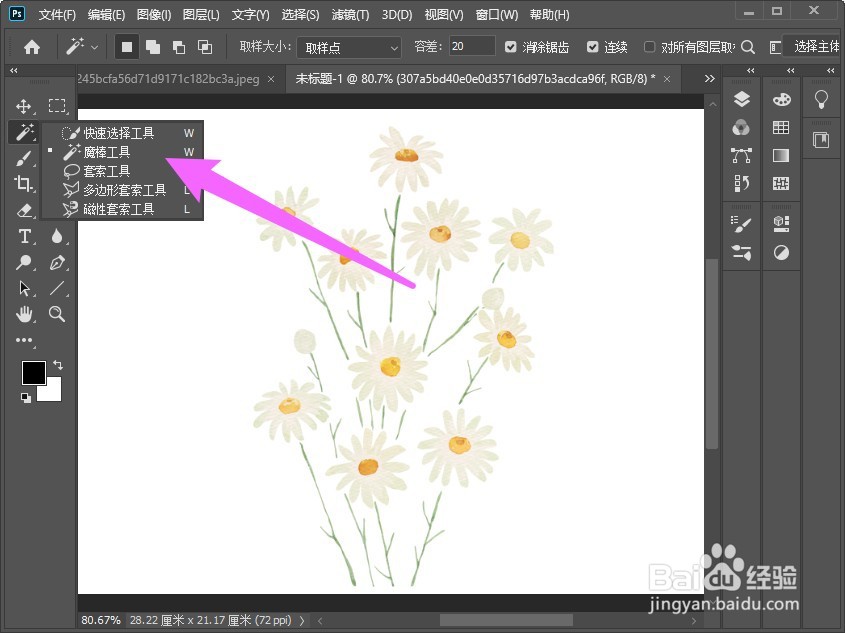 2/3
2/3选中部分区域
点击需要选中的区域即可创建选区。
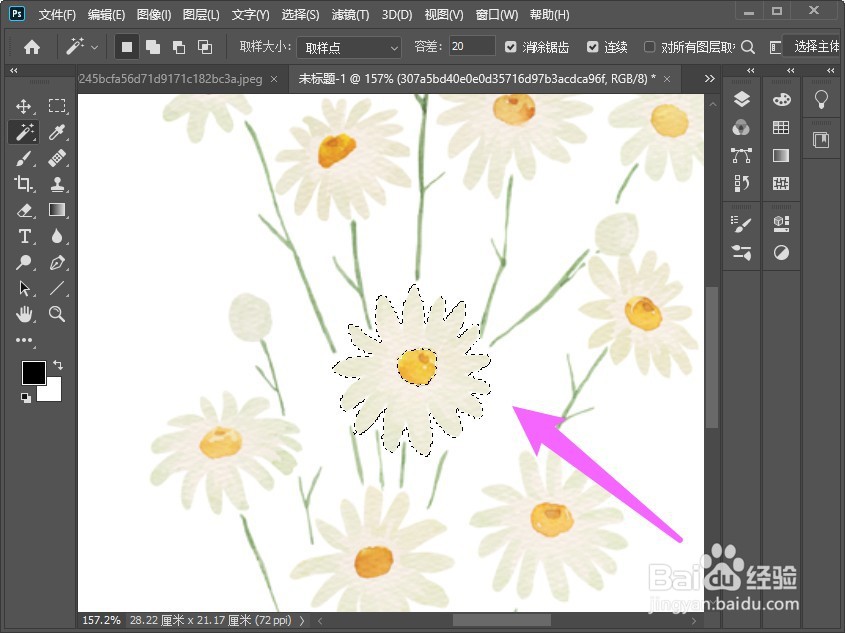 3/3
3/3添加选区
如果想要同时选中其他区域,按住shift键,即可添加选区,这里将花朵是黄色区域加选进来了。
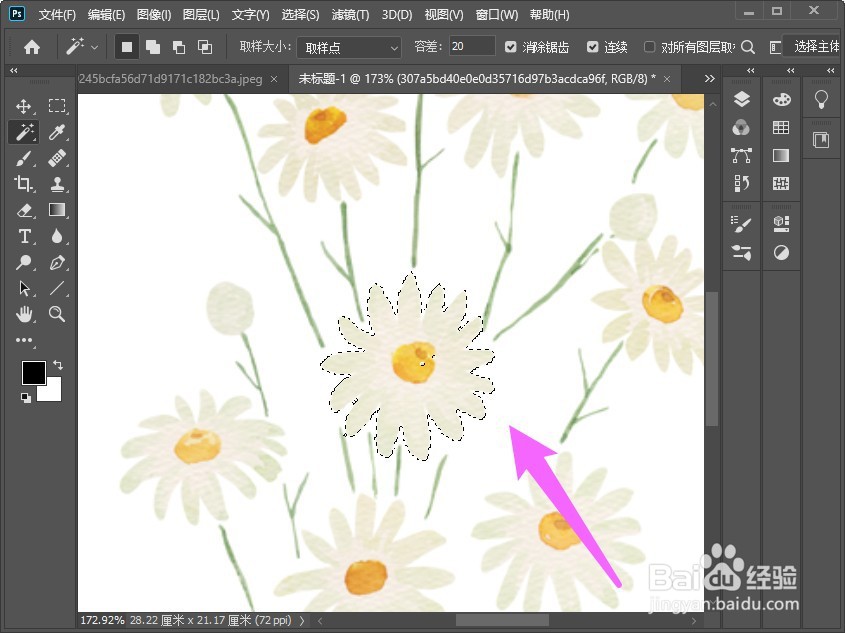 方法/步骤31/3
方法/步骤31/3选择套索工具
点击左侧工具栏的套索工具。
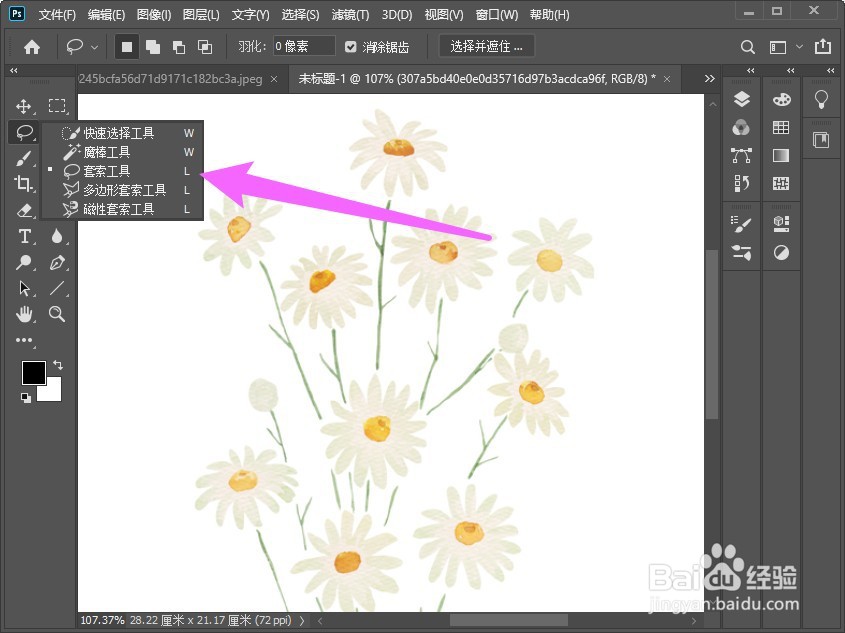 2/3
2/3圈选区域
在图片中圈选出自己需要的部分。
 3/3
3/3选择完毕
选中后松开鼠标,即可看到选区创建好了,自己想要的部分选择好了。

版权声明:
1、本文系转载,版权归原作者所有,旨在传递信息,不代表看本站的观点和立场。
2、本站仅提供信息发布平台,不承担相关法律责任。
3、若侵犯您的版权或隐私,请联系本站管理员删除。
4、文章链接:http://www.1haoku.cn/art_84075.html
 订阅
订阅